ghost备份联想电脑系统-联想电脑备份系统 系统备份
1.联想电脑的一键还原系统怎么用?
2.新电脑如何备份系统?
3.联想电脑没有备份怎么恢复出厂设置
4.我的联想电脑能GHOSTwin7吗
5.联想电脑重装系统后如何恢复备份文件
6.怎样把现在自己现在用的电脑上的系统备份下来?
联想电脑的一键还原系统怎么用?
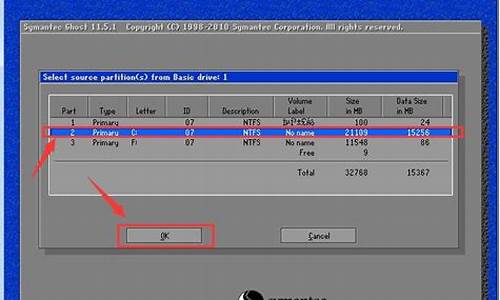
联想一键还原系统如何使用?很多买联想电脑的用户,使用他自动的软件的时候,总是不知道该如何操作。下面,我们就针对联想一键还原系统做一个详细的解释。\x0d\\x0d\首先,在做一键恢复前,要确定C盘中没有重要的资料,包括桌面、我的文档,如果有,要提前复制到D盘;\x0d\\x0d\其次,开始做一键恢复,分为以下三步:\x0d\\x0d\第一步:开机,在键盘上的三个灯同时亮过后按F2键;\x0d\\x0d\第二步:选择“一键恢复/继续/”,启动“联想一键恢复”;\x0d\\x0d\第三步:选择“系统恢复”,回车,然后按字母E,等到恢复完,按任意键重启电脑;\x0d\\x0d\再次,做完上面的三步,联想一键恢复已经完成了,但是,如果你不能确定你的D、E、F盘里没有的话,最好再跟着做以下几点:\x0d\\x0d\一、 恢复完系统后,不要直接进系统,而是先进安全模式(开机按F8键);\x0d\\x0d\二、用鼠标右键点击“我的电脑/管理/磁盘管理/”;\x0d\\x0d\三、在D盘符上点右键,选择“更改驱动器名和路径”删除D、E、F的盘符,再进正常模式(可避免D、E、F有可以自动运行)。\x0d\\x0d\最后,连接网络,升级杀毒软件后再用上面的方法恢复盘符。\x0d\\x0d\针对联想一键恢复的部分问题汇总:\x0d\\x0d\针对一些朋友对联想一键恢复存在的一些问题,做一些汇总,希望对大家有所帮助\x0d\\x0d\1。一键恢复在哪里?重新格式化C盘安装系统会不会破坏一键恢复?\x0d\\x0d\一键恢复装在你机器最后一个分区,早期的一键恢复是隐藏分区,即使使用系统光盘光盘引导到分区界面也无法看到,更无法删除,但是可以使用PQ等高级磁盘管理工具,删除合并此分区。\x0d\\x0d\后期的一些机器叫服务分区,使用系统光盘光盘引导到分区界面可以看到叫EISA分区二,可以删除,删除后就没有一键恢复功能了。\x0d\\x0d\仅仅重新格式化C盘安装系统不会破坏一键恢复,你安装好系统后仍然可以通过如按 NOVO 等方式进入一键恢复界面,一键恢复系统还在你的电脑里。\x0d\\x0d\2。频繁使用“一键恢复”对电脑有没损害?\x0d\\x0d\每次你做一键恢复相当于格式化C盘后将服务分区的上次备份的系统全部重新拷贝到你的C盘里面,这只是一个磁盘读写和拷贝数据的过程,对机器硬件(硬盘等)不会有什么损害。\x0d\\x0d\3。更换系统后还想使用一键恢复,如何处理?\x0d\\x0d\分两种情况,(1)你自己安装了一个系统,但是你希望服务分区保留着出厂时预装的的系统,等有需要的时候还可以恢复出厂状态,此时你需要安装系统的时候格式化C盘时保留C盘的大小和格式不能改变,后期的机器还要注意不要删除了服务分区(EISA 分区二)。\x0d\\x0d\(2)你自己改装了一个系统,而且你想改变c盘大小和格式,且希望每次恢复到自己备份的一个情况。此时你可以重新删除分区(不能删除EISA分区二),重新分区后安装系统,在安装好系统后需要进入一键恢复系统做一个当前系统的备份,这样你下次恢复的就是你备份时的系统。\x0d\\x0d\4。一键修复在用户备份完成后,关机时仍会提示“系统初始化完毕,请在下次开机时按Novo键进行备份。然后按NOVO进入一键恢复进行系统备份,然后关机还会出现这个对话框,什么 原因?\x0d\\x0d\A.解封装后,应先进行“一键修复”的用户备份,后进行“一键恢复”的用户备份,这个顺序反了就会出现这种现象。\x0d\最后解决方案:请把附件“ICBackup.dat”文件拷贝到系统盘:\\Windows根目录下,可以解决关机时提示按NOVO备份的问题\x0d\\x0d\B.御载“联想一键修复windows智能监控”程序即可,(仅限于没有预装“一键修复”的昭阳机型)\x0d\\x0d\5。一键恢复我不需要了,如何释放这部分空间出来?\x0d\当然此功能时很好的,推荐使用,如果需要,旧机型可以使用PQ这样的工具,删除最后一个分区后合并使用,如果时新机型直接使用系统光盘,光盘引导到分区界面后删除最后一个分区合并或者创建即可使用。\x0d\\x0d\6。一键恢复我占用我多大的磁盘空间啊?\x0d\为什么我磁盘容量没有装箱单的80G或者120G XP机型大约6-7G,vista机型有大约13-14.6G,而磁盘容量没有达到装箱单是两方面原因,硬盘厂商1000M当1g,C作系统将M当1G,所以你可以使用,能看到的磁盘空间是:标配G数×1000×1000×1000///-一键恢复占用空间\x0d\\x0d\7。做一键恢复系统恢复时提示“数据不存在”,为什么?\x0d\\x0d\两个原因,(1)出厂是DOS机器,机器买后代理商帮忙安装系统后没有做一键恢复的系统备份,自己也没有做过一键恢复的系统备份。\x0d\\x0d\(2)出厂是带系统机器,或者自己也做过一键恢复的系统备份,但是自己或者别的电脑使用者,做过一键恢复里的一个C作“备份卸载”(有部分朋友以为这样可以释放出部分磁盘空间,其实不行)\x0d\\x0d\8。重新备份时提示:备份目的地空间不足或者提示“备份磁盘空间不足”,如何解决?\x0d\\x0d\A.早期一键恢复备份时发现最后隐藏分区磁盘空间不足会自动向最后一个分区分空间来备份,但是前提时此磁盘必须有连续的FAT32空间可用,当最后一个分区不是FAT32格式,或者一些磁盘碎片导致磁盘空间不连续将导致无法备份,会提示空间不足。\x0d\\x0d\解决方法:备份最后一个分区数据到其他盘符,使用FAT32格式,格式化最后一个分区重新备份即可。\x0d\\x0d\B.后期的一键恢复已经固定服务分区大小,无法借用其他分区空间,此时当C盘已用空间大于服务分区用来备份系统的大小,将无法备份,会提示空间不足。\x0d\\x0d\解决方法:将C盘已用空间降低到服务分区预留用来备份系统的大小以下。XP机型为5g,VISTA机型为12G\x0d\\x0d\9.关机按NOVO一键恢复的按键后直接开机了 不显示也不会进入恢复界面了 怎么回事呢?\x0d\\x0d\先尝试在Microsoft Windows界面下,按NOVO键是否可以正常的进行“电源模式”调节。如果可以,可能由于上次您的C作系统处于“休眠”状态。(Vista系统下,默认按下电源按钮不进入关机状态!)\x0d\\x0d\解决方法:正常的进入C作系统后,将系统进入“休眠”(注意不是睡眠)状态,并进行“唤醒”动作,关机后再按NOVO键即可。\x0d\\x0d\10。联想一键修复”不支持的使用模式有哪些?\x0d\\x0d\不支持的使用模式如下:\x0d\\x0d\1) 非windows XP SP2C作系统(安装SP1后升级到SP2);\x0d\\x0d\2) 不支持使用GHOST恢复的系统(可支持用户重新安装C作系统);\x0d\\x0d\3) windows xp sp2安装在系统盘的目标文件夹名称不是“windows”;\x0d\\x0d\4) 用户如果同时使用多种备份手段,可能会影响“联想一键修复”对系统的校验,如使用“联想一键恢复”将系统盘恢复到比“联想一键修复”备份更早的系统版本。\x0d\\x0d\联想一键还原系统如何使用?上面已经做了详细的解释了,使用起来应该没有什么问题了。自带的软件功能是有限制的,你可以给电脑安装其他的一键还原软件,比如奇兔一键还原。该软件比较强悍,第一款实现3秒备份,5秒还原的秒杀软件,可创建1000个还原点,还原到不同的时候,系统瘫痪F11一键解决,一款稳定、高效、安全的一键恢复系统软件
新电脑如何备份系统?
弱弱的问下新买的电脑怎么备份系统
问题描述:系统备份原因分析:备份系统数据简易步骤:1.开始—控制面板—控制面板—性能和维护—备份您的数据—备份工具—选择您要备份的数据—在前面打上 —开始备份2.打开360安全卫士—软件管家,搜索下载一键ghost并且安装安装之后打开软件,点击一键备份系统解决方案::方案一:控制面板中设置1.开始—控制面板。(如图1)图12.控制面板—性能和维护—备份您的数据。(如图2,图3)图2图33.出现备份工具—选择您要备份的数据—在前面打上 —开始备份。(如图4)图4方案二:安装一键ghost1.打开360安全卫士—软件管家,搜索下载一键ghost并且安装。(如图5)图52.安装之后打开软件,点击一键备份系统,按照提示操作即可。(该工具建议谨慎操作,如果使用不当可能会导致其他分区数据被覆盖。)(如图6)图6
怎样把现在自己现在用的电脑上的系统备份下来?
上网下载一个“一键还原”软件,可以对C盘中的系统进行备份,但若想系统损坏时自己安装系统,那还得先把需要备份的U盘先做成启动盘,可以上多下载一个“U盘PE制作”软件,先把U盘做成可以启动的启动盘。
一键还原软件——在备份时,可以选择备份的路径与目录,可以直接备份到U盘,也可以先备份到硬盘,再拷至U盘……
WIN7系统你需要买8G以上的U盘,因为仅WIN7系统就有3.6G至3.8G的大小,加上其它软件的备份,4G的U盘是不够用的……
建议:下载的软件(特别是安装程序类的),下载到E盘,或者F盘,因为重做系统,只会把C盘格式化,不会影响其他盘的文件。何况,很多软件是需要注册的,除非是原版系统,要不然,得重新安装一遍软件程序才能正常运行,存在其他盘上,至少不用重新下载了……
不管是用U盘备亥,还是光驱备份,若想在系统损坏(就是不能引导系统进入了)下自己安装,就必须做成启动盘……要不然,是无法引导安装的……
最简单的就是买张WIN7盗版盘,或者下载一个win7系统文件,制作一张系统光盘,即省力,也不怕重装系统……
新买的电脑怎么备份?
下载一个一键还原系统的软件 安装好
重启会自动帮你备份系统
下次有问题,可以还原
如何备份现有系统,我想吧电脑上的系统备份下方便以后还原
系统还原方法很多,除系统自带的还原工具外,个人电脑大多使用“一键Ghost还原”或“一键还原精灵”还原系统。如果你用“一键Ghost还原”或“一键还原精灵”备份了C分区,使用一键还原,就能把系统还原到备份时状态,同时对其它分区不会作什么变动。
1、从网上下载“一键GHOST 2013.07.13硬盘版”,用WinRAR 压缩工具软件解压,在打开的界面中,选“setup.exe”文件,即自动把一键还原安装到硬盘中。
2、备份C盘
开始--程序一键GHOST,打开“一键GHOST” 对话框—点选“一键备份系”--选“备份”,自动重启进入系统备份进度界面(这中间什么也不要手动指定),在备份系统界面中,显示备份进度,完成后自动重启,在我的电脑第一块硬盘最后的一个分区磁盘中,存放著一个隐藏的C盘备份文件夹。
3、恢复备份
能进系统,开机,开始--程序一键GHOST,打开“一键GHOST” 对话框-点选“一键恢复系统”-“恢复”-以下什么也不用动,会自动进行,在恢复系统界面中,显示恢复进度,完成后自动重启,将现在C盘中的数据全部清除,将原先C盘备份的文件恢复到C盘中。
系统瘫痪进不了系统,开机按键盘F8进 “请选择要启动的操作系统”--使用方向键↓选择“WIN XP”下边的“一键GHOST...”选项—选“一键恢复”—点选“恢复”-确定。
4、重新备份系统
开始--程序--一键GHOST,打开“一键GHOST” 对话框—点选“一键备份系统”--选“备份”,自动重启进入系统备份进度界面,这中间什么也不要手动指定,几分钟后将原备份覆盖,换成新备份。
一键Ghost还原软件,有硬盘、光盘、优盘、软盘四种版本,常用的是硬盘版。
一键GHOST详细使用方法:开机,开始--程序一键GHOST,打开“一键GHOST” 对话框-点击“帮助”-展开“安装运行”-点击“硬盘版”-查看一键盘Ghost 硬盘版安装运行。
自己从电脑上备份系统后怎么用备份重装系统
你的电脑是备份过了的吗?如果备份了的话,点开始-所有程序-维护人员工具-备份还原,然后选择还原就可以了,它会还原到你备份前的状态,相当于是重装了伐统。我们办公室都是用的这种方法。如果可以的话,还请纳啊。
电脑系统怎么恢复,还有怎么备份系统
可以用一键还原,装完系统后装一下一键还原,装的过程中会重启,不要动,等再次重定后,看提示让你按F11键进入后,可以选择备份,如果要还原,也是开机时候看提示,按F11键点击还原即可。
重新做系统,怎么备份电脑里的所有东西?
C盘装的应用程序是一定要再重新装的。除非你做了系统还原,可以一键恢复到原来的状态。
至于D盘则无关大碍,建议你以后把用的应用软件全部放在D盘,以后重装系统一样能用,只要把D盘的应用程序快捷方式调到桌面就可以用了。
重装电脑系统时是否必须备份?备份的系统是原来的还是新系统的?
尊敬的金山网络用户,您好!
一般而言,微软操作系统在重新安装后,是会自动备份的。不过这些备份可以不要的。备份的系统是用来解决系统运行中突然出现的意外,普通用户比较很少用到,而且这些备份比较占空间,尤其是C盘的空间。通常做法是手动删除的。
希望浮以帮到您!
新买的联想笔记本是否已经做过系统备份
1、联想的笔记本出厂就已经安了各种联想笔记本带的软件,其中就有一键恢复软件(只要按一下就可还原)。所以新买的联想笔记本已经做过系统备份le。
2、系统还原只是对c盘进行重新擦出和写入,其他盘符不受任何影响。
苹果换电脑怎样将之前系统的内容备份到新电脑上 10分
iTunes 默认备份文件夹位置:
Windows 7/Vista系统:C:\Users\(用户名)\AppData\Roaming\Apple puter\MobileSync\Backup\
Windows XP系统:C:\Documents and Settings\(用户名)\Application Data\Apple puter\MobileSync\Backup\
换电脑前, 把备份文件夹拷出来,然后新电脑安装上iTunes后,再把备份数据放到对应位置就OK了。
联想电脑没有备份怎么恢复出厂设置
联想电脑没有备份就不能恢复出厂设置。
如果出厂的电脑没有备份,或者自己没有对系统进行备份,那么是没有办法恢复的,如果有备份的镜像文件,那么恢复的方法是:1、下载《OneKeyGhost》,在百度上输入OneKeyGhost搜索,有很多的可供下载。
2、解压后,打开软件,如下图:
3、选择还原分区(默认的是还原分区)。
4、当选择了还原分区后,系统会自动地选择路径最近的根目录上的镜像文件,如果磁盘中的镜像文件有多个,或者镜像文件在文件夹当中,那么,点击打开,打开所需要还原的镜像文件。
5、选择还原的分区,默认的是C盘,如果要把镜像文件还原在C盘,那么就不需要进行选择。
6、点击确定。
7、点击确定后,系统会自动关闭重启,进入到Ghost界面,如下图:
8、进入到Ghost界面以后,用户就不需要干预,直至Ghost成功后进入新系统的桌面。
注意事项:
进入到Ghost以后,千万不能强行关机,如果强行关机或者意外停电等情形,那么就造成新系统不能还原成功,旧系统不能启动,那时,就需要使用启动盘启动电脑后再进行还原系统了。
我的联想电脑能GHOSTwin7吗
联想电脑能GHOSTwin7,方法如下:
U盘安装ghost win7操作系统教程
准备工作
1、备份或者在下载好您机器的驱动,否则完成后可能无法正常使用。
2、ghost win7系统。
3、一个4G以上的U盘。
4、“通用PE”软件名字:TonPE_V5.0。
制作U盘PE系统
1、运行下载的通用PE工具箱,单击下一步。
2、直接单击“知道了”按钮。
3、勾选“制作可启动U盘“,单击“选好了”按钮。
4、在这里选择要制作的U盘和制作方式,然后单击“制作”按钮,在弹出的对话框中,单击“确定”按钮。
5、等待安装的完成。
6、安装完成后,单击“完成”按钮。
安装ghost win7系统
操作步骤
注意:ghost win7系统需要复制到U盘上。
1、设置电脑从U盘启动:
插入U盘,然后启动并狂按 ESC、F8、F12、F11或者其他功能键(这个视主板型号而定)。
2、将会弹出一个启动驱动器选单(boot menu)在此按上下键选择U盘盘符即可。
3.进入WINPE系统后,单击“Ghost备份还原”工具,选择“高级模式”。
4.在弹出的新窗口中,勾选“还原分区”,选择系统安装目录,然后找到准备好的.gho文件,点击“执行”按钮。
5.Ghost系统完成后,重启电脑,完成系统安装的后续操作即可成功安装系统。
联想电脑重装系统后如何恢复备份文件
使用系统自带的系统还原的方法:
系统自带的系统还原:“开始”/“程序”/“附件”/“系统工具”/“系统还原”,点选“恢复我的计算机到一个较早的时间”,按下一步,你会看到日期页面有深色的日期,那就是还原点,你选择后,点击下一步还原(Win7还原系统,在控制面板然后设备和安全子选项然后备份和还原子选项)。
如果使用软件备份系统:
建议下载“一键GHOST 2010.01.01 硬盘版”安装、备份、恢复备份,一键即可十分方便。
用一键GHOST备份C盘,在出现系统故障而无法恢复时就不用安装系统了,首先用一键GHOST恢复系统,这样你C盘的存储的文件和下载的程序软件就不会损失了(备份时的文件和程序软件,如果后来又加进了新的文件,可以重新备份C盘)。
一键GHOST有两种还原方法,可以进入系统或可以进入安全模式(开机按F8),点击桌面图标或开始/所有程序,点击一键GHOST,打开软件,点选还原C盘,点下面的还原即可。如果进不了系统和安全模式,开机就有一键GHOST选项,一般有5秒的等待时间,按确认键,一键GHOST就可以还原系统(备份是打开软件点选备份C盘,点击下面的备份即可)。
怎样把现在自己现在用的电脑上的系统备份下来?
怎样把现在自己现在用的电脑上的系统备份下来的方法。
如下参考:
1.首先,我们打开联想电脑管家,找到并点击“联想原系统镜像”。
2.插入准备好的u盘,点击“制作原始系统盘”,如下图所示。
3.直接点击上图中的“continue”,即可正式进入U盘生产阶段,如下图所示。
4.点击“开始制作”,等待下载进度条完成,如下图所示。
5.生产完成后,点击“现在使用”,联想电脑进度线初始备份,完成。
声明:本站所有文章资源内容,如无特殊说明或标注,均为采集网络资源。如若本站内容侵犯了原著者的合法权益,可联系本站删除。












